Bạn đang xem bài viết Cách chỉnh độ sáng màn hình máy tính Laptop tại Thcshoanghiep.edu.vn bạn có thể truy cập nhanh thông tin cần thiết tại phần mục lục bài viết phía dưới.
Màn hình là một trong những thành phần quan trọng nhất trên một máy tính laptop. Tuy nhiên, khi làm việc hoặc giải trí trên laptop, việc sử dụng màn hình không đúng cách có thể dẫn đến các vấn đề về mắt và sức khỏe. Một trong những vấn đề này là độ sáng màn hình. Không chỉ ảnh hưởng đến chất lượng hình ảnh, mà độ sáng quá cao hay quá thấp còn có thể gây mỏi mắt, đau đầu và ảnh hưởng tiêu cực đến sức khỏe. Vì vậy, trong bài viết này, chúng ta sẽ cùng tìm hiểu cách chỉnh độ sáng màn hình cho laptop để có trải nghiệm sử dụng tốt nhất và đảm bảo sức khỏe của mắt.
Chỉnh độ sáng màn hình máy tính phù hợp giúp cho mắt của bạn đỡ bị căng thẳng và áp lực khi phải sử dụng máy tính trong thời gian dài. Trên máy bàn (Desktop) sử dụng màn hình rời muốn chỉnh độ sáng thì ta thao tác trên các nút cứng trên màn hình đó. Nhưng với Laptop không tích hợp nút cứng chỉnh độ sáng thì làm như thế nào nhỉ? Mời các bạn cùng xem bài hướng dẫn chỉnh độ sáng màn hình máy tính Laptop ở bên dưới nhé!
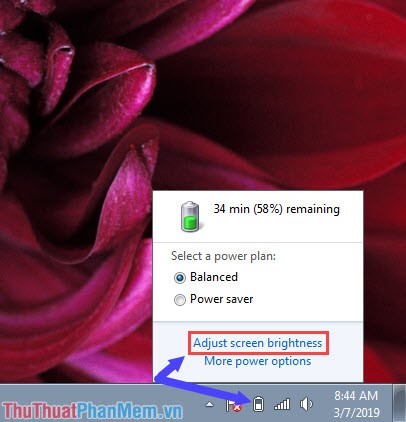
Mục Lục Bài Viết
1. Cách chỉnh độ sáng màn hình Laptop Windows 7
Bước 1: Các bạn click vào biểu tượng Pin ở góc dưới cùng bên phải và chọn Adjust screen brightness.
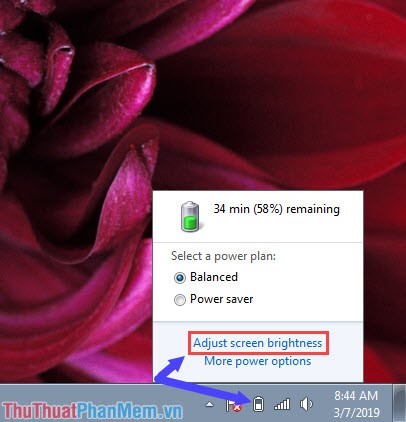
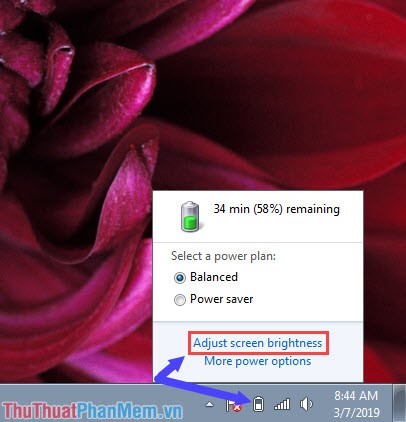
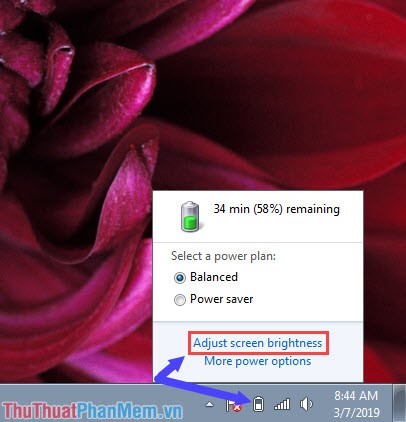
Bước 2: Sau đó cửa sổ Power Option hiện lên, để chỉnh độ sáng thì các bạn gạt thanh cuộn sang trái (phải) để làm màn hình tối (sáng) hơn.
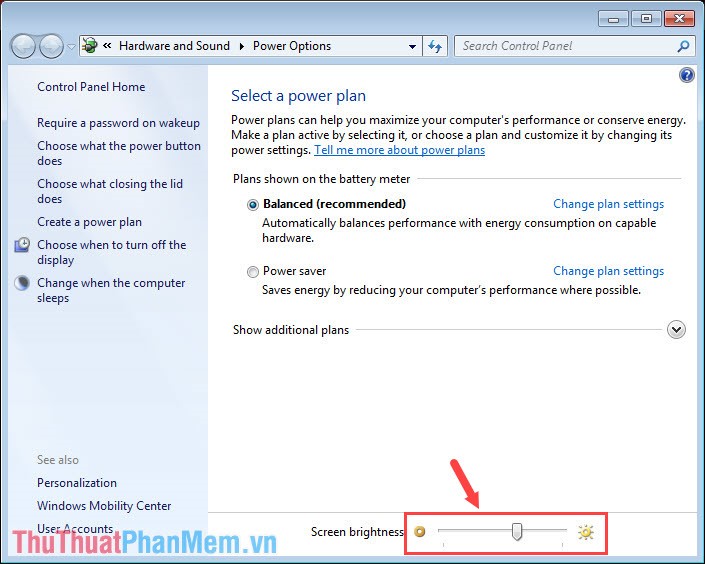
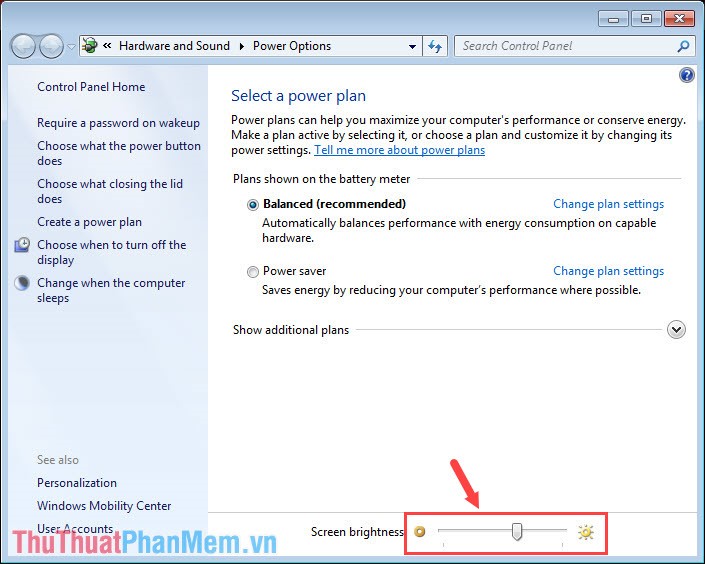
2. Cách chỉnh độ sáng màn hình trên Laptop Windows 10
Cách 1: Chỉnh độ sáng tự động trên thanh Quick Action
Bước 1: Các bạn click vào biểu tượng Quick Action & Notification ở góc phải dưới cùng màn hình.
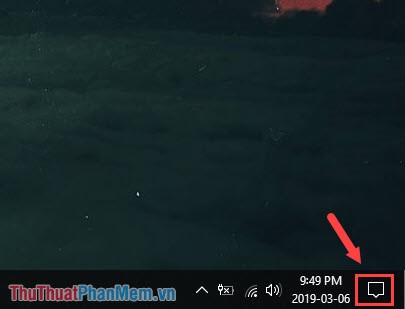
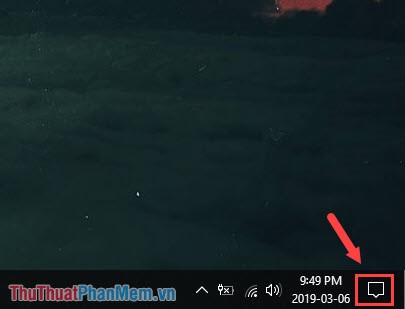
Bước 2: Các bạn bấm vào Expand trên Quick Action để mở rộng thêm.
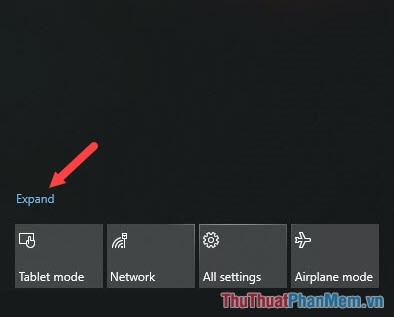
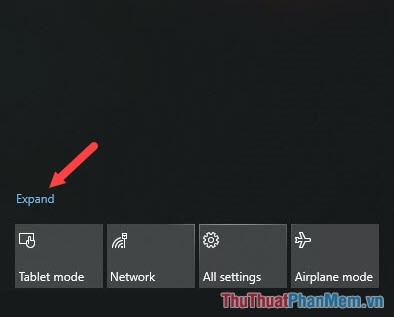
Bước 3: Các bạn click vào ô Brightness với biểu tượng mặt trời cùng chỉ số phần trăm (%) bên dưới. Click nhiều lần để thay đổi mức độ sáng phù hợp với nhu cầu của bạn.
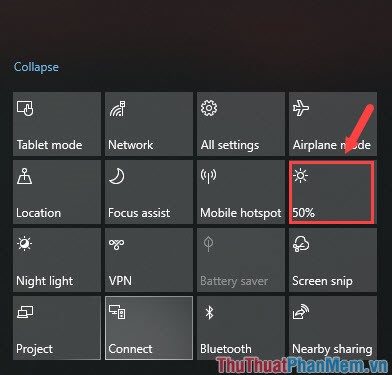
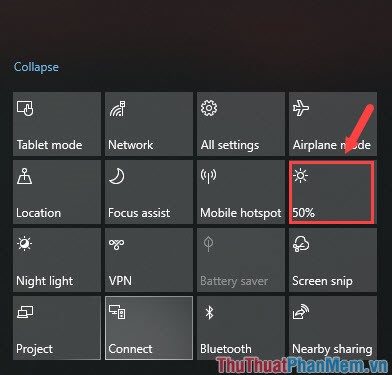
Cách 2: Thay đổi độ sáng thủ công trong Control Panel
Bước 1: Các bạn vào Start menu => Settings như hình dưới.
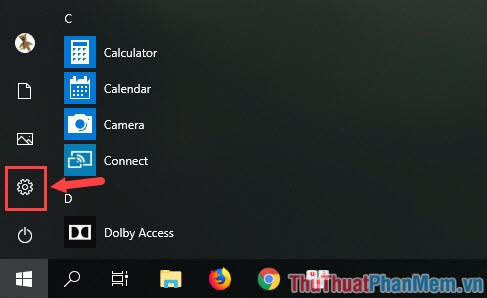
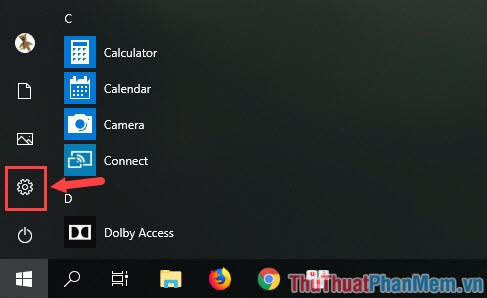
Bước 2: Chọn mục System.
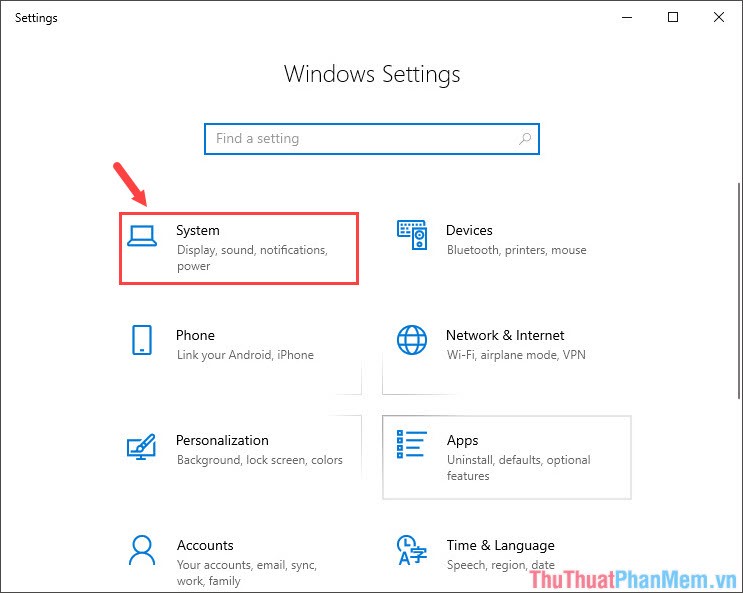
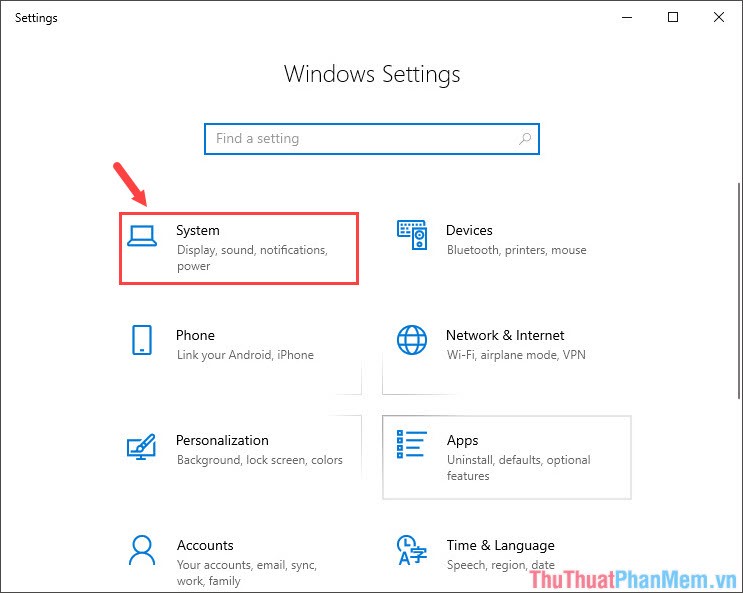
Bước 3: Các bạn chọn thẻ Display và có thể điều chỉnh mức độ tối (sáng) bằng cách gạt con trỏ sang trái (phải) ở mục Change brightness.
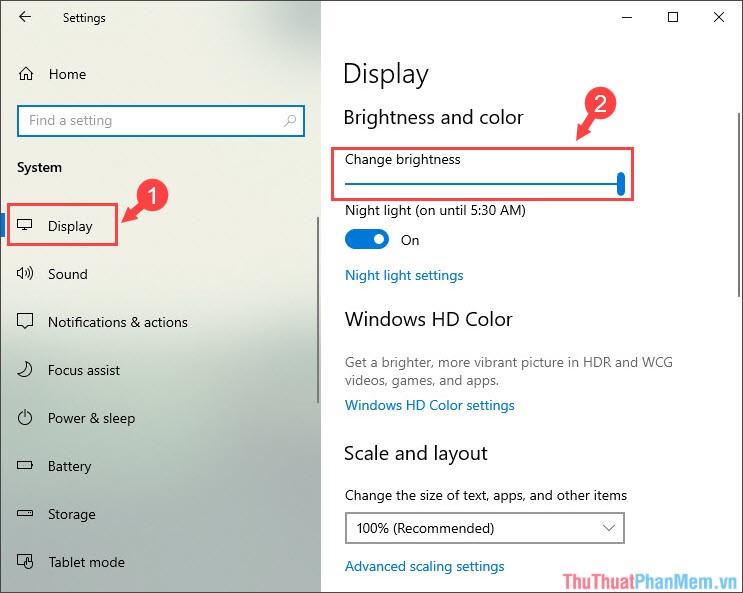
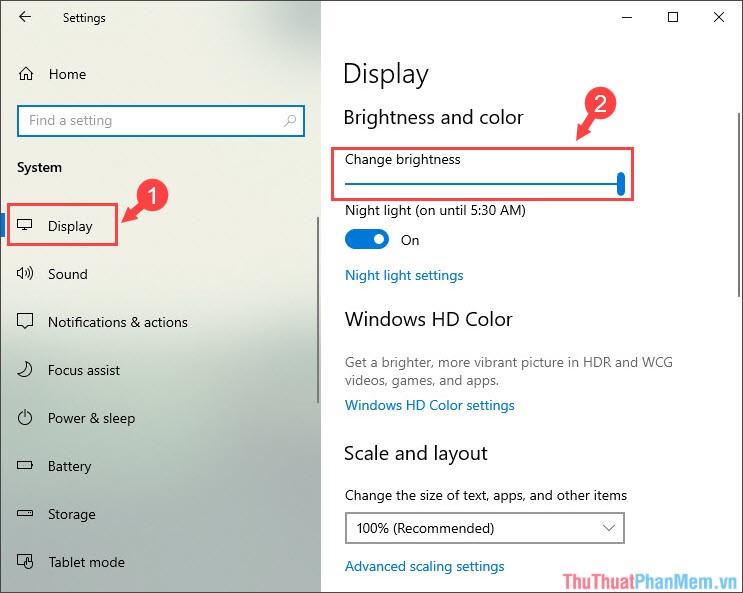
Qua bài viết này, hy vọng các bạn biết cách điều chỉnh độ sáng màn hình Laptop một cách nhanh chóng để giúp bảo vệ thị lực của bạn. Các bạn nhớ ghé thăm thuthuatphanmem.vn thường xuyên để cập nhật các tin tức và thủ thuật máy tính mới nhất nhé!
Những cách chỉnh độ sáng màn hình máy tính laptop đều có tính hiệu quả và tiện lợi cho người sử dụng. Ngoài việc giúp bảo vệ mắt, giảm mỏi mắt, cân chỉnh độ sáng còn giúp tiết kiệm pin và nâng cao tuổi thọ của thiết bị. Do đó, nếu bạn là người hay sử dụng laptop, hãy áp dụng các cách chỉnh độ sáng phù hợp để tận dụng tối đa các ưu điểm của máy tính laptop và có thể dễ dàng làm việc, giải trí mà không lo bị mỏi mắt.
Cảm ơn bạn đã xem bài viết Cách chỉnh độ sáng màn hình máy tính Laptop tại Thcshoanghiep.edu.vn bạn có thể bình luận, xem thêm các bài viết liên quan ở phía dưới và mong rằng sẽ giúp ích cho bạn những thông tin thú vị.
Nguồn Bài Viết: http://thuthuatphanmem.vn/cach-chinh-do-sang-man-hinh-may-tinh-laptop/
Từ Khoá Tìm Kiếm Liên Quan:
1. Độ sáng màn hình
2. Chỉnh độ sáng
3. Mức độ sáng
4. Tăng độ sáng
5. Giảm độ sáng
6. Điều chỉnh độ sáng
7. Nút tăng sáng
8. Nút giảm sáng
9. Màn hình laptop sáng quá
10. Màn hình laptop tối quá






